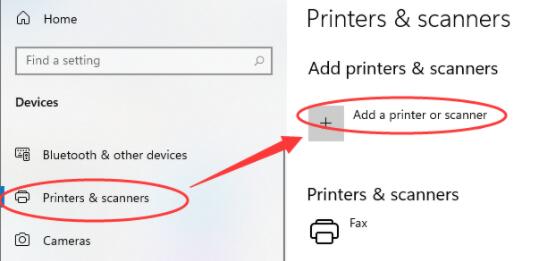Win11怎么安装本地打印机?
|
Win11怎么安装本地打印机?打印机是办公室内必备的办公设备之一,但是升级了win11系统之后,用户必须再次进行安装才能启用,那么怎么安装本地打印机呢?来看下具体的教程吧。 win11怎么安装本地打印机 1、在屏幕下方任务栏中找到开始菜单,然后点击右上角的“设置”。 2、在设置中找到“devices”打开设备选项。 3、然后在左侧边栏中找到“printers&scanners”,接着点击右侧的“Add a printer or scanner”。 4、然后点击下方一行蓝字“The printer that I want isn’t listed”。 5、最后选择自己需要的方式找到本地打印机就可以了。 以上就是win11安装本地打印机的方法介绍了,大家快去找到并使用自己的本地打印机吧。 |